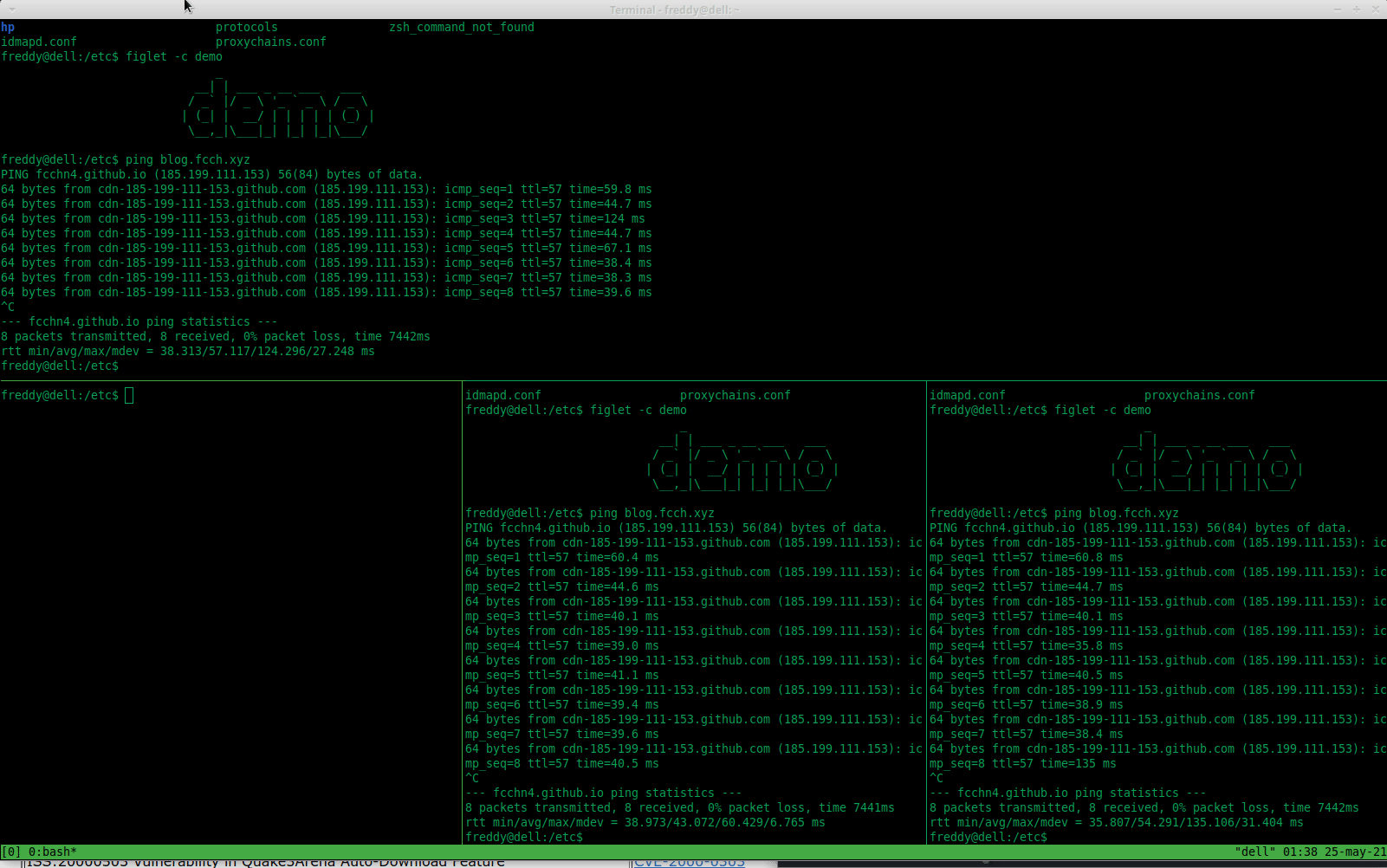Momento Tmux
tmux es un multiplexor de terminales, permite crear, acceder y controlar varios terminales desde una única pantalla. tmux puede desconectarse de una pantalla y continuar ejecutándose en segundo plano, y luego se vuelve a colocar.
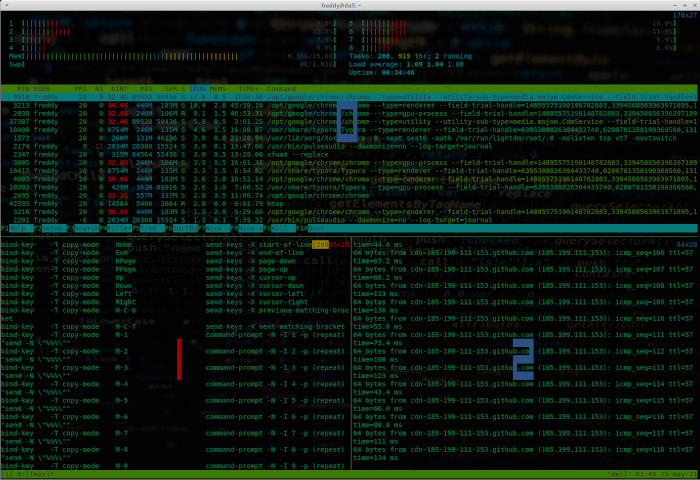
Lo Básico
Primero debemos ejecutar el comando tmux, dentro del mismo podemos realizar diferentes acciones, para estas acciones debemos enviarle comandos a tmux, en mi caso utilizare la combinación ctrl + b que es la configuración por defecto luego de la instalación:
| Descripción | Comando |
|---|---|
| Dividir terminal en horizontal | ctrl + b + " |
| Dividir terminal en vertical | ctrl + b + % |
| Cambiar a panel izquierda | ctrl + b + keys izquierda |
| Cambiar a panel derecha | ctrl + b + keys derecha |
| Cambiar a panel arriba | ctrl + b + keys arriba |
| Cambiar a panel abajo | ctrl + b + keys abajo |
| Ver numero de terminal | ctrl + b + q |
| Saltar de un panel a otro | ctrl + b + o |
| Cerra panel actual | ctrl + b + x |
| Cerra la ventana actual | ctrl + b + & |
| Recorre los diseños de paneles | ctrl + b + space |
| Cerra panel actual | ctrl + b + x |
| Ayuda tmux | ctrl + b + ? |
| Listar todas las sesiones | tmux ls |
| Versión | tmux -V |
Funcionalidades muy útiles
Un función muy útil en tmux es el modo comados, que nos permite ingresar comandos que nos faciliten tareas de forma mas simple.
| Descripción | Comando |
|---|---|
| Modo comando | ctrl + b + : |
| Activa sincronización de paneles | :setw synchronize-panes on |
| Desactiva sincronización de paneles | :setw synchronize-panes off |
| Redimencionar panel hacia arriba | :resize-pane -U |
| Redimencionar panel hacia abajo | :resize-pane -D |
| Redimencionar panel hacia la izquierda | :resize-pane -L |
| Redimencionar panel hacia la derecha | :resize-pane -R |
| Redimencionar panel hacia arriba | :resize-pane -U 10 |
| Redimencionar panel hacia abajo | :resize-pane -D 10 |
| Redimencionar panel hacia la izquierda | :resize-pane -L 10 |
| Redimencionar panel hacia la derecha | :resize-pane -R 10 |
Compartir Terminal
A menudo es necesario trabajar en la misma terminal con diferentes usuarios conectados al mismo servidor, tmux permite compartir terminal con multiples usuarios, solo a que cumplir algunos requisitos:
- La terminal a compartir debe ser de un usuario en específico.
- Un usuario debe crear una nueva sesión tmux con un numbre.
- El usuario debe compartir el nombre de la nueva sesión.
Primer paso, crear un nueva sesión tmux.
1$ tmux new-session -s fcch
Segundo paso, conectarse a la nueva sesión.
1$ sudo su - NOMBRE_USUARIO
2$ tmux attach-session -t fcch
Algunas Demos
Ejecutamos tmux, dividimos en diferentes paneles:
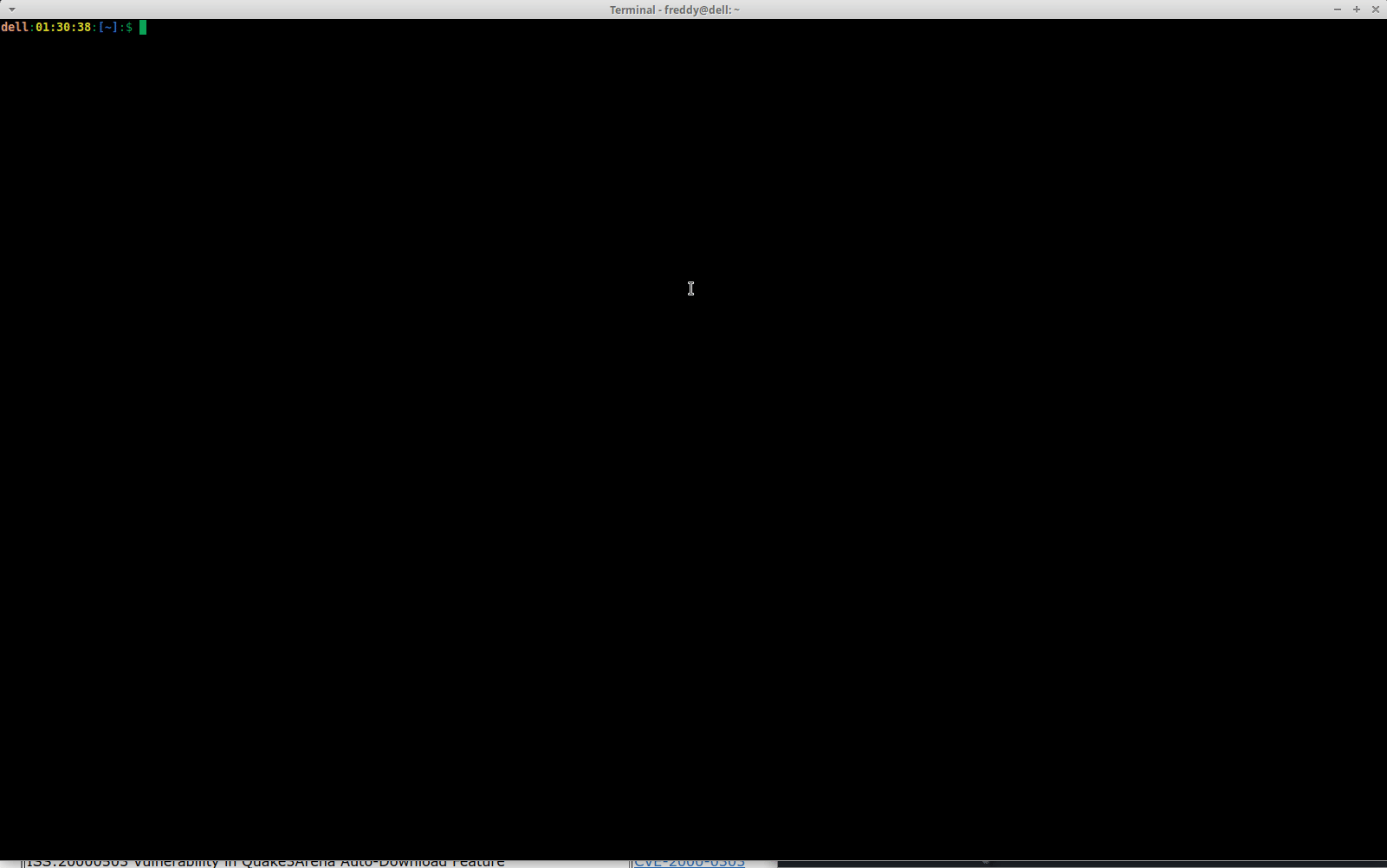
Sincronización de paneles:
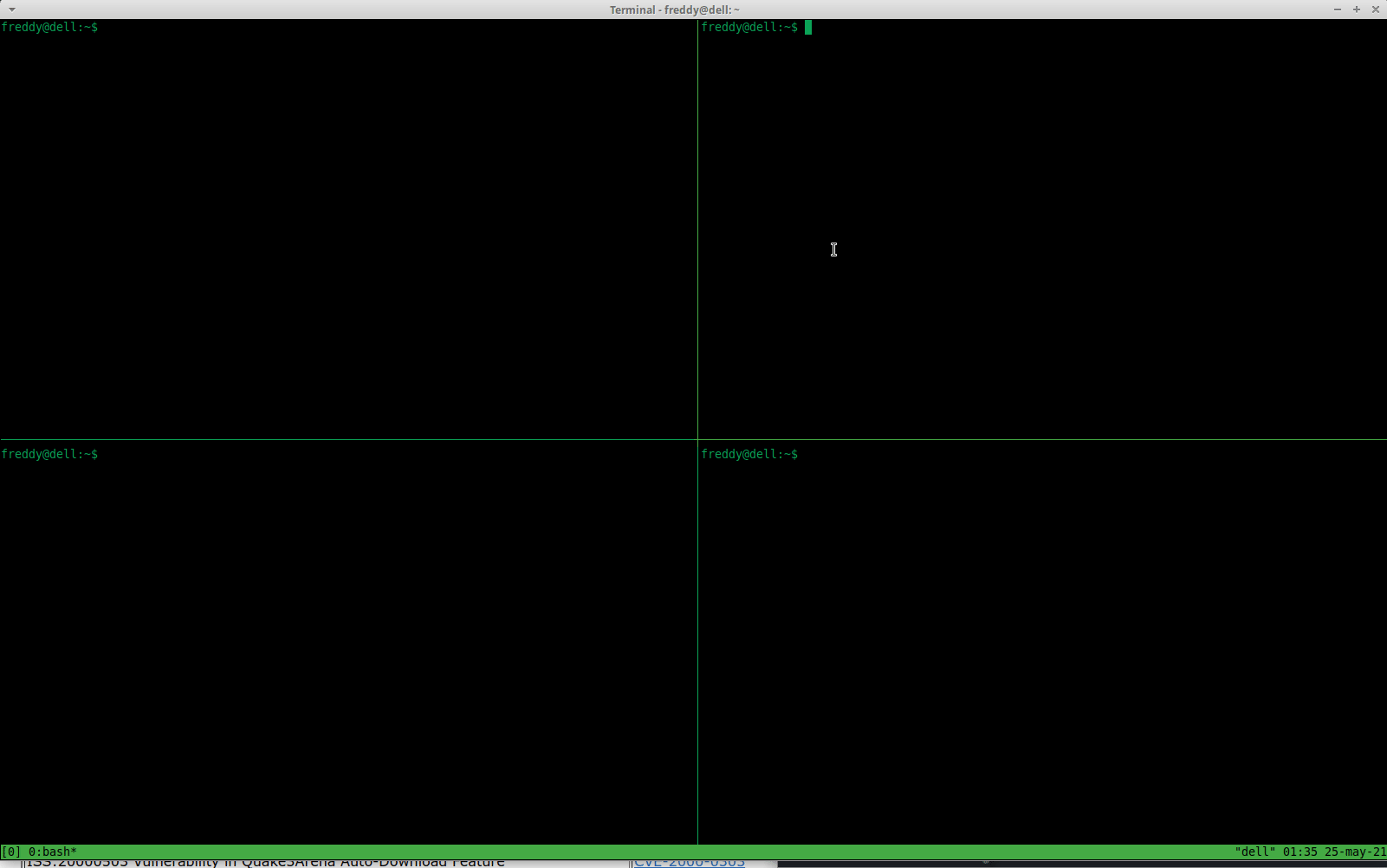
Trabajo con paneles y redimenciones con ctrl + b + space y ctrl + b + q: